电脑软件更新在哪里更新 电脑怎么更新软件
在电脑中很多人都会安装各种软件来使用,而软件也会不断的出现新版本让用户们进行更新,可以提高软件功能和安全等,但是有很多人并不知道电脑软件更新在哪里更新,其实操作方法有很多种,有一样需求的用户们可以跟着小编一起来看看电脑更新软件的详细方法吧。
一.使用对应软件菜单中的更新选项
第一种方法就是使用软件菜单中的更新选项功能,进行对软件的更新。
1、首先打开想要更新的软件,然后点击菜单,弹出选项。
比如更新酷狗音乐播放器如下:
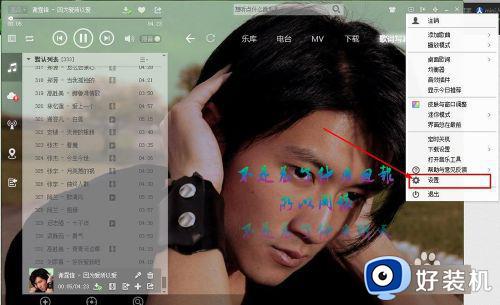
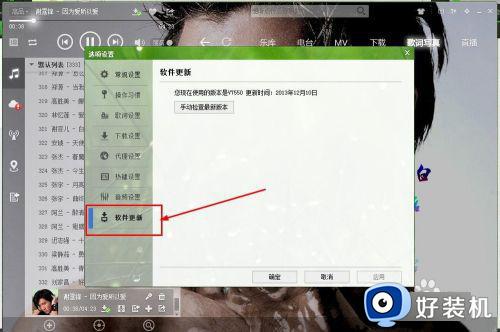
2、点击其中的“手动检查最新版”,便可开始更新安装包的下载,下载完成之后,将会自动的进行安装,如果没有,那么手动点击安装即可!
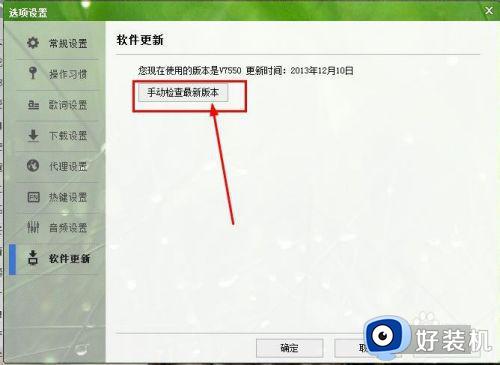

3、比如更新暴风影音视频播放器,打开暴风影音,点击其中的设置菜单按钮。
如图所示:
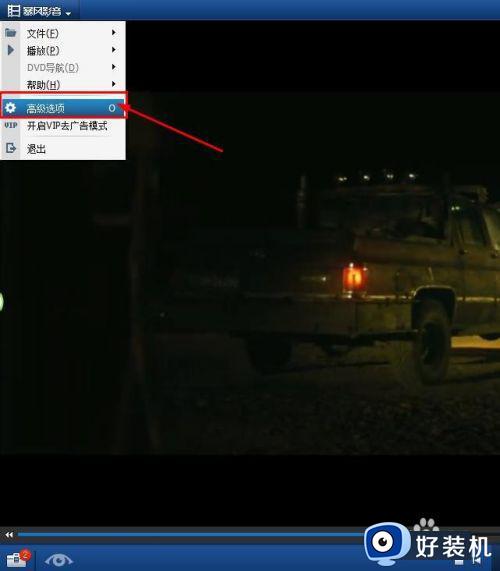
4、进入到设置框,点击其中相关的更新操作按钮即可进行更新检测、新版安装包的下载安装了。
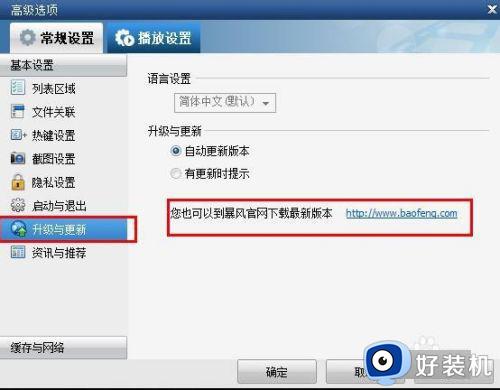
5、其它的软件也可以进行这种方法,以完成对版本的检测更新。

二.使用第三方软件的功能进行更新
1、使用相关的软件管理软件来对电脑中的软件进行检测更新。
比如这里以360软件管家为例加以说明!
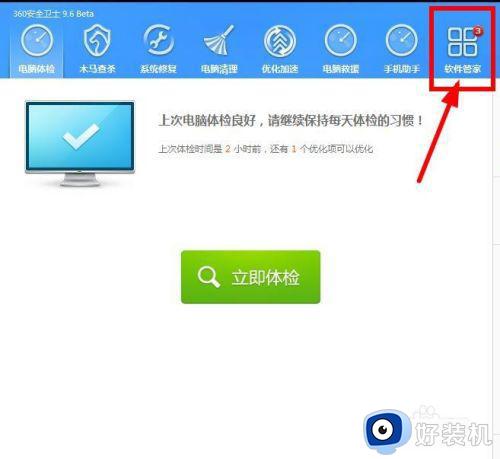
2、进入到更新软件功能的窗口之中,点击“软件升级”,便可查看到需要升级的软件!
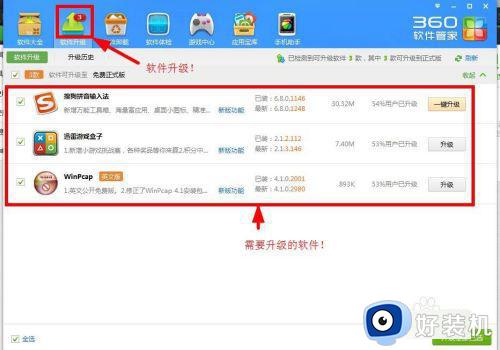
3、接下来点击自己想要更新的软件右方的“升级”按钮,便可开始升级下载安装了。
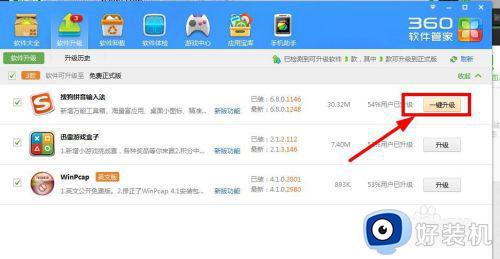
三.到软件的官网进行下载更新
1、就是上网,进入到相应软件的网站首页,点击下载最新版的安装包进行下载。
比如这里以下载迅雷的安装包为例!
如图所示:
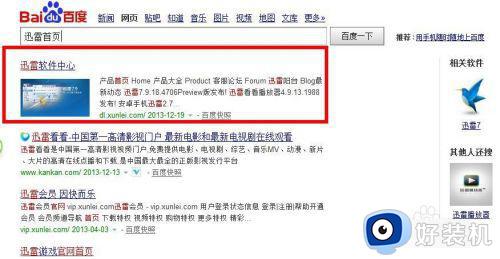
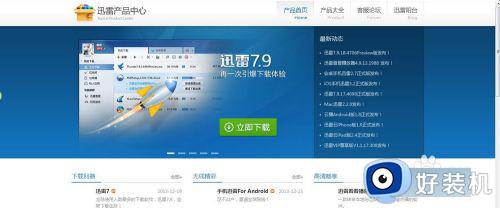
2、然后点击下载最新版的安装包进行更新。
下载完成后点击安装即可完成更新了!
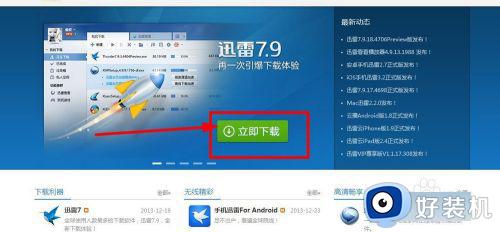
3、通过以上的方法便可完成对软件的更新操作了。

以上给大家讲述的就是电脑怎么更新软件的详细内容,大家有需要的话可以学习上述方法步骤来进行更新,希望可以帮助到大家。
电脑软件更新在哪里更新 电脑怎么更新软件相关教程
- c盘windows更新文件在哪里 c盘windows更新文件的位置
- windows更新文件保存在哪 打开windows更新文件的方法
- 苹果手机怎么更新软件 苹果手机软件更新步骤
- windows更新文件在哪个文件夹 windows更新文件在什么位置
- 苹果系统更新软件的步骤 mac如何更新软件
- windows更新下载的文件在哪 windows更新下载文件位置介绍
- 电脑更新怎么关闭 电脑怎样关闭自动更新
- 微软Windows 7和8即将退出操作系统舞台了!
- 如何让windows停止更新 有效让windows停止更新的方法
- Microsoft Store无法更新应用什么原因 Microsoft Store无法更新应用四种解决方法
- 电脑无法播放mp4视频怎么办 电脑播放不了mp4格式视频如何解决
- 电脑文件如何彻底删除干净 电脑怎样彻底删除文件
- 电脑文件如何传到手机上面 怎么将电脑上的文件传到手机
- 电脑嗡嗡响声音很大怎么办 音箱电流声怎么消除嗡嗡声
- 电脑我的世界怎么下载?我的世界电脑版下载教程
- 电脑无法打开网页但是网络能用怎么回事 电脑有网但是打不开网页如何解决
电脑常见问题推荐
- 1 b660支持多少内存频率 b660主板支持内存频率多少
- 2 alt+tab不能直接切换怎么办 Alt+Tab不能正常切换窗口如何解决
- 3 vep格式用什么播放器 vep格式视频文件用什么软件打开
- 4 cad2022安装激活教程 cad2022如何安装并激活
- 5 电脑蓝屏无法正常启动怎么恢复?电脑蓝屏不能正常启动如何解决
- 6 nvidia geforce exerience出错怎么办 英伟达geforce experience错误代码如何解决
- 7 电脑为什么会自动安装一些垃圾软件 如何防止电脑自动安装流氓软件
- 8 creo3.0安装教程 creo3.0如何安装
- 9 cad左键选择不是矩形怎么办 CAD选择框不是矩形的解决方法
- 10 spooler服务自动关闭怎么办 Print Spooler服务总是自动停止如何处理
